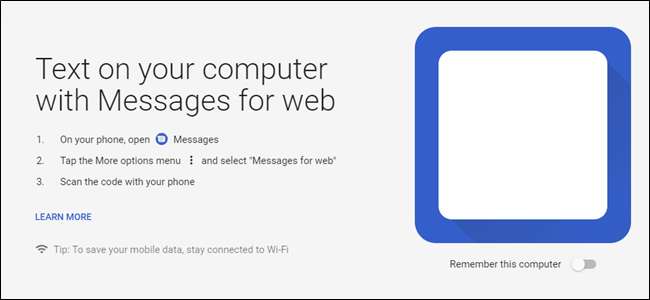
اینڈرائیڈ صارفین طویل عرصے سے اپنے کمپیوٹر سے ٹیکسٹ بھیجنے کے قابل رہے ہیں تیسری پارٹی کے اوزار کے ساتھ جیسے پشبللیٹ یا مائٹ ٹیکسٹ۔ لیکن گوگل اس فنکشن کو مقامی طور پر ایک نئی فیچر کے ساتھ لے جا رہا ہے جسے میسجز فار ویب کہتے ہیں۔ یہ سب کے بارے میں کیا ہے یہاں ہے۔
ویب کے لئے پیغامات کیا ہے؟
ویب کے لئے پیغامات آپ کے کمپیوٹر سے براہ راست ٹیکسٹ پیغامات بھیجنے کا گوگل کا مکمل مربوط طریقہ ہے۔ اس کے لئے کمپنی کی ضرورت ہوتی ہے Android پیغامات ایپ ، لہذا اگر آپ ٹیکسٹ پیغامات کے لئے کچھ اور استعمال کررہے ہیں تو ، یہ خصوصیت کام نہیں کرے گی۔ یہ یہاں پہلا (اور صرف؟) حقیقی انتشار ہے۔
اگرچہ یہاں یہ نظریہ کوئی نیا نہیں ہے ، حقیقت یہ ہے کہ یہ پیغامات کا بنیادی حصہ ہے یہ ایک بہت بڑی بات ہے ، کیونکہ اس میں تھرڈ پارٹی سرورز کے ذریعہ بھیجے جانے والے کسی بھی کام کے پیغامات یا پیغامات کی ضرورت نہیں ہے۔ یہ آپ کے فون اور آپ کے کمپیوٹر کے مابین ایک محفوظ کنکشن قائم کرتا ہے۔
نوٹ: ویب کے لئے پیغامات اب بھی چل رہے ہیں اور ابھی تک ہر ایک کو دستیاب نہیں ہیں۔
گوگل کی دوسری چیٹ ایپس سے یہ کس طرح مختلف ہے؟
مزید چیٹ ایپس رکھنے کے ل Google گوگل پر آپ کی یہ لازمی شاٹ ہے جس کو شمار کرنے میں کوئی پرواہ رکھتا ہے۔ وہاں Hangouts اور جوڑی اور اللو اور بلاہ ، بلاہ ، بلھا — لیکن ویب کے لئے پیغامات مختلف ہیں۔
اس کی واضح سمت ہے: یہ آپ کے کمپیوٹر سے SMS اور MMS ہے۔ یہی ہے! کچھ زیادہ نہیں ، کچھ بھی کم نہیں۔ یہ فون کالز یا ویڈیو چیٹ کے اختیارات کی پیش کش نہیں کرتا ہے ، اور واقعی میں بہت سی گھنٹیاں اور سیٹییں نہیں ہیں۔ یہ آسان ہے ، اور یہ اچھا ہے۔
ویب کے لئے پیغامات مرتب کرنے کا طریقہ
ویب کے لئے پیغام ترتیب دینا انتہائی آسان ہے۔ شروع کرنے کے لئے ، اوپر کودیں میسیجز.اینڈرائڈ.کوم آپ کے ویب براؤزر میں — کوئی بھی براؤزر اس کے ل work کام کرے گا ، یہاں تک کہ ایک دوسرے فون یا ٹیبلٹ پر بھی۔ ویب کے لئے پیغامات کے بارے میں یہ ایک زبردست چیز ہے۔
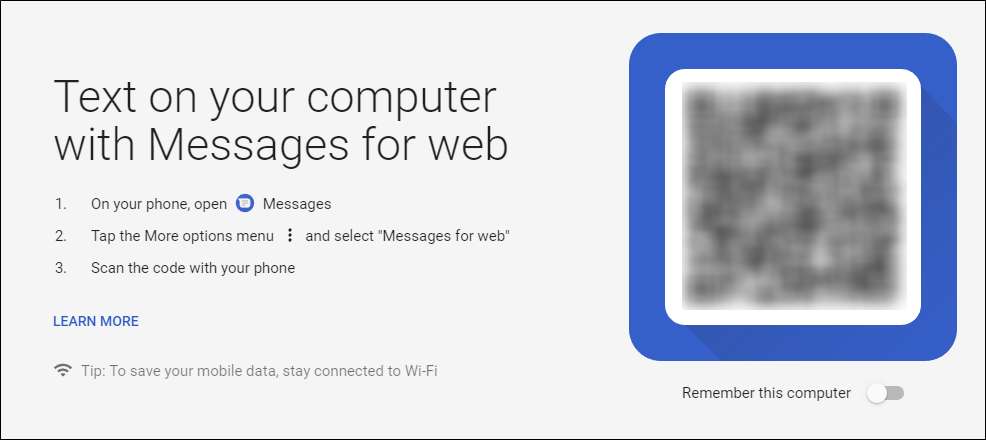
سائٹ آپ کو ایک QR کوڈ دکھاتی ہے ، جسے آپ اپنے فون سے اسکین کریں گے۔ پیغامات کو کھولیں ، اوپری دائیں کونے میں تین نقطوں کو تھپتھپائیں ، ویب کے لئے پیغامات کا انتخاب کریں ، اور پھر "QR Code اسکین کریں" کے بٹن پر ٹیپ کریں۔ پھر صرف اپنے براؤزر کے کوڈ پر اپنے کیمرے کا ہدف بنائیں۔
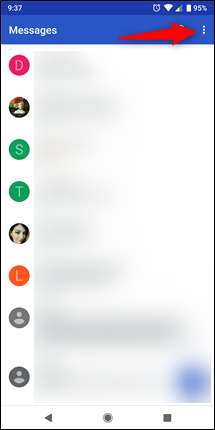
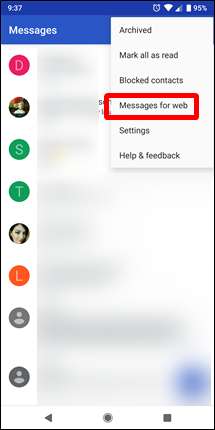
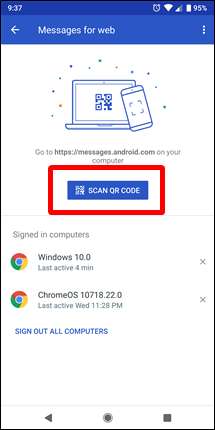
سیکنڈ کے اندر ، پیغامات برائے ویب آپ کے فون سے رابطہ قائم کرتا ہے اور آپ کے تمام موجودہ پیغامات کو ہم آہنگی دیتا ہے۔
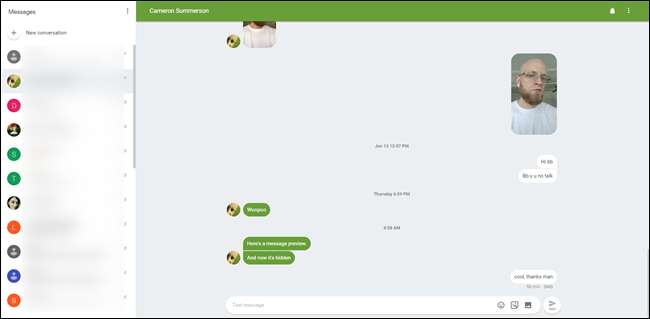
ایک سے زیادہ کمپیوٹر شامل کرنے کے لئے صرف اس عمل کو دہرائیں۔
ویب کیلئے پیغامات استعمال کرنا
انٹرفیس آپ کے فون پر دیکھنے کے عادی ہے اس سے بہت مماثل ہے ، لہذا منتقلی بالکل ہموار ہے۔ مرکزی انٹرفیس کو دو اہم حصوں میں تقسیم کیا گیا ہے: پیغام کی فہرست اور گفتگو کا علاقہ۔
آپ ٹیکسٹ میسج بھیج سکتے اور وصول کرسکتے ہیں ، لیکن اس میں ایموجی ، اسٹیکرز ، اور یہاں تک کہ تصاویر کی بھی حمایت ہوتی ہے - ان سبھی کو پیغام خانہ کے دائیں جانب تک رسائی حاصل کی جاسکتی ہے۔
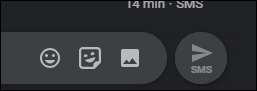
لیکن اس میں آپ کے کمپیوٹر پر متن بھیجنے اور وصول کرنے کے علاوہ بھی بہت کچھ ہے۔ یہاں کچھ اضافی خصوصیات ہیں جن کی آپ جانچ کرنا چاہتے ہیں۔
ویب کی ترتیبات کے لئے پیغامات ٹوییک کرنا
آپ میسج لسٹ کے اوپری دائیں کونے میں تین ڈاٹ بٹن پر کلک کر کے ترتیبات کے مینو کو تلاش کرسکتے ہیں۔
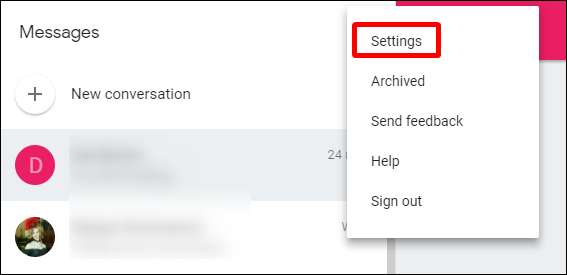
ترتیبات کے صفحے میں کچھ آسان ، لیکن مفید ، ٹولز شامل ہیں ، جیسے اطلاعات کو قابل بنانا اور پیغام کے مناظر کو ٹوگل کرنا۔
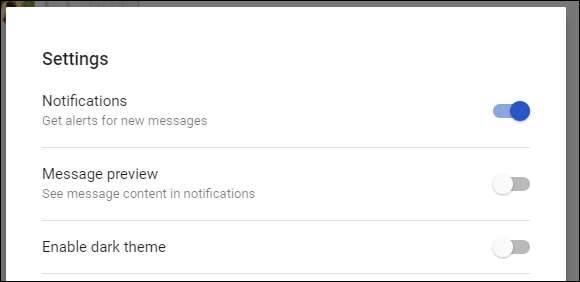
آپ یہاں ایک تاریک تھیم کو بھی چالو کرسکتے ہیں۔ اور ہم امید کر رہے ہیں کہ اس کا مطلب ہے کہ اصل مسیجز ایپ کو بھی جلد ہی ڈارک موڈ کی ترتیب مل جائے گی۔
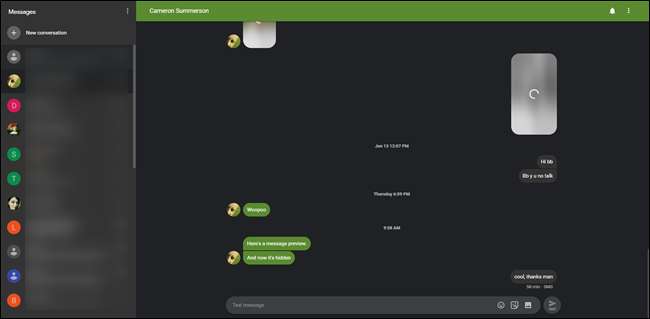
"اس کمپیوٹر کو یاد رکھیں" ٹوگل ایک ایسی چیز ہے جسے آپ اپنی ذاتی مشین پر قابل بنانا چاہتے ہیں ، اس طرح جب بھی آپ متن بھیجنا چاہتے ہیں ہر بار آپ کو QR کو دوبارہ اسکین کرنے کی ضرورت نہیں ہے۔
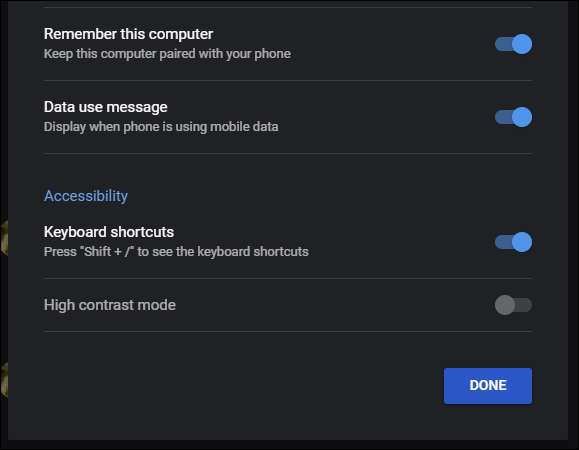
اور اگر آپ یہ جاننا چاہتے ہیں کہ آپ فون سے کب منسلک ہیں لیکن وہ وائی فائی کے بجائے موبائل ڈیٹا استعمال کررہا ہے تو ، ڈیٹا کے استعمال کا پیغام ٹوگل یقینی بناتا ہے کہ آپ کو مناسب اطلاع مل جائے گی۔ آخر میں ، یہاں تک رسائی کے ایک جوڑے کے ایک جوڑے ہیں: کی بورڈ شارٹ کٹس اور ہائی کنٹراسٹ وضع۔
انفرادی گفتگو کے اختیارات
کچھ اختیارات یہ بھی ہیں کہ آپ انفرادی گفتگو کے لئے مقرر کرسکتے ہیں۔ میسج پین کے اوپری دائیں کونے میں دو بٹن ہیں: ایک گھنٹی اور مینو کا بٹن۔
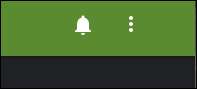
گھنٹی پر کلک کرنے سے گفتگو خاموش ہوجاتی ہے۔ جب آپ گھنٹی کے ذریعہ ہڑتال کرتے ہیں تو آپ کو معلوم ہوجائے گا کہ خاموش ہوگیا ہے۔ اس مخصوص گفتگو سے "بلاکس" اطلاعات کی خاموشی اختیار کرنا۔ اسے خاموش کرنے کے لئے ، صرف گھنٹی پر دوبارہ کلک کریں۔
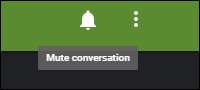
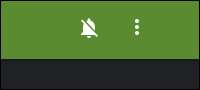
مینو بٹن میں آپ کے فون پر موجود میسجز ایپ میں پائے جانے والے تقریبا all وہی آپشنز شامل ہیں: لوگ اور اختیارات ، محفوظ شدہ دستاویزات ، حذف کریں ، آراء بھیجیں ، اور مدد۔ یہ سب کچھ خود ساختہ ہیں ، لیکن یہاں ایک آپشن واضح طور پر گم ہے: تلاش۔ موجودہ وقت میں ، آپ کے کمپیوٹر سے پیغامات تلاش کرنے کا کوئی راستہ نہیں ہے ، جو ایک گھماؤ پھراؤ ہے۔ امید ہے کہ جلد آرہی ہے۔
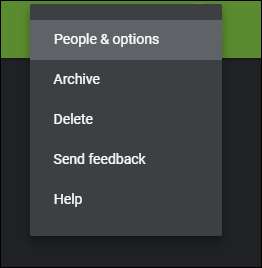
دوسری چیزیں جن کے بارے میں آپ کو معلوم ہونا چاہئے
ویب کے لئے پیغامات کے بارے میں کچھ دوسری چیزیں بھی آپ کو معلوم ہونی چاہئیں۔
آپ ایک وقت میں صرف ایک ہی فعال سیشن کرسکتے ہیں
اگر آپ کے پاس متعدد کمپیوٹر موجود ہیں تو ، یہ قابل غور ہے کہ آپ ان میں سے ایک کو صرف ایک وقت میں ویب کے لئے پیغامات کے ساتھ استعمال کرسکتے ہیں — اگر آپ کسی سیشن کے دوسرے کمپیوٹر پر سرگرم ہیں تو آپ کو اس کی اطلاع مل جاتی ہے۔
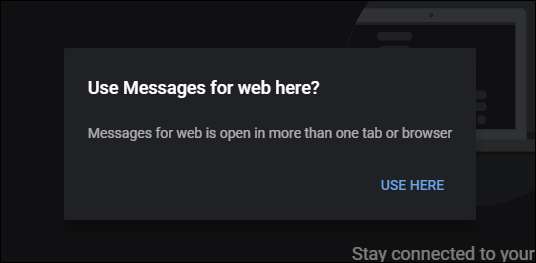
خوش قسمتی سے ، آپ نوٹیفکیشن میں "یہاں استعمال کریں" کے بٹن پر کلک کرکے آسانی سے آگے پیچھے جا سکتے ہیں۔
آپ ایپ سے دور سے سائن آؤٹ کرسکتے ہیں
اگر آپ کسی بھی موقع پر فیصلہ کرتے ہیں تو آپ کو ریموٹ کنیکشن کو ختم کرنے کی ضرورت ہے ، آپ کر سکتے ہیں اسے زیربحث کمپیوٹر سے کریں ، لیکن آپ کو ضرورت نہیں ہے — آپ کے پاس بھی اطلاق سے کسی بھی (اور تمام) ریموٹ کنیکشن کو مارنے کا اختیار ہے۔
اپنے فون پر صرف پیغامات کھولیں ، مینو بٹن کو تھپتھپائیں ، اور پھر ویب کے لئے پیغامات کا انتخاب کریں۔ یہ صفحہ آپ کے موجودہ کمپیوٹرز میں شامل تمام کمپیوٹرز کو دکھاتا ہے۔ اس خاص کنکشن کو مارنے کے لئے کمپیوٹر کے دائیں X پر ٹیپ کریں ، یا تمام ریموٹ کنیکشن کو توڑنے کے لئے "تمام کمپیوٹرز کو سائن آؤٹ" پر ٹیپ کریں۔
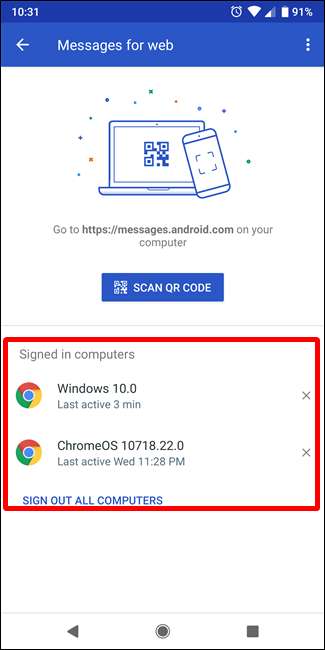
ویب کے لئے پیغامات ایک ایسی چیز ہے جس کے لئے اینڈروئیڈ کو ضرورت پڑتی ہے لمبا وقت ، اور یہ ایک بہت اچھا آغاز ہے۔ یہ صاف ستھرا اور واقف ہے ، ریموٹ ٹیکسٹنگ ایپ سے آپ کو مطلوب تقریبا all وہ تمام خصوصیات پیش کرتا ہے ، اور سب سے اہم بات: یہ آبائی ہے۔







